Top 7 moduri de a remedia fotografiile și videoclipurile care nu se încarcă pe Facebook Messenger
Miscellanea / / August 27, 2022
Facebook Messenger are toate clopotele și fluierele la care te-ai aștepta de la o aplicație de mesagerie modernă. Pe lângă mesaje, aplicația vă permite și să faceți schimb de fotografii și videoclipuri cu prietenii și familia. Cu toate acestea, experiența dvs. în timp ce folosind Messenger s-ar putea să nu fie întotdeauna lin, mai ales dacă aplicația nu reușește să încarce fotografiile sau videoclipurile pe care le primiți.

O conexiune lentă la internet sau memoria cache coruptă este adesea de vină pentru astfel de probleme. Cu toate acestea, ar putea exista și alte motive în spatele acestui lucru. Mai jos sunt câteva sfaturi eficiente de depanare dacă Facebook Messenger nu reușește să încarce fotografii și videoclipuri pe Android sau iPhone.
1. Comutați în modul Avion
Înainte de a ajunge la orice soluție avansată, va trebui să excludem orice problemă cauzată de conexiunile intermitente la internet. Comutare Modul avion este o modalitate elegantă de a reîmprospăta conexiunile de rețea ale telefonului. Prin urmare, va trebui să începeți cu asta.
Pentru a accesa modul Avion pe Android, deschideți aplicația Setări și navigați la Conexiuni. Activați modul Avion și opriți-l după aproximativ un minut.

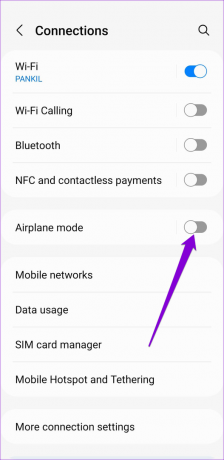
Glisați în jos din colțul din dreapta sus al ecranului pentru a afișa Centrul de control – pe iPhone X și mai sus. Pentru iPhone-urile mai vechi, glisați în sus din partea de jos a ecranului. Activați Modul Avion atingând pictograma Avion. Așteptați un minut sau două înainte de a-l opri.

Redeschideți aplicația Facebook Messenger după aceasta și vedeți dacă poate încărca fotografii și videoclipuri.
2. Permiteți Facebook Messenger să folosească date mobile (iPhone)
iOS vă permite să gestionați separat permisiunile de date mobile pentru fiecare aplicație. Facebook Messenger poate să nu reușească să încarce fotografii sau videoclipuri dacă nu are permisiunea necesară pentru a utiliza datele mobile. Iată cum poți schimba asta.
Pasul 1: Deschideți aplicația Setări pe iPhone și derulați în jos pentru a atinge Messenger.

Pasul 2: Activați comutatorul de lângă Date mobile.

După ce activați permisiunea pentru date mobile, Messenger ar trebui să vă încarce fotografiile și videoclipurile.
3. Dezactivați modul Messenger Data Saver (Android)
Messenger pentru Android include funcția Data Saver, care este utilă dacă aveți un plan limitat de date. Cu toate acestea, această caracteristică împiedică ocazional aplicația să descarce fotografii și videoclipuri. Puteți încerca să îl dezactivați pentru a vedea dacă vă ajută.
Pasul 1: Deschide Messenger pe telefon. Atingeți fotografia de profil din colțul din stânga sus.

Pasul 2: Sub Preferințe, apăsați pe Data Saver și dezactivați-l din următorul meniu.


4. Verificați starea serverului Facebook Messenger
Un alt motiv pentru care este posibil să întâmpinați probleme la încărcarea conținutului media sau a mesajelor este dacă serverele Facebook Messenger nu sunt. Puteți vizita un site web precum Downdetector pentru a verifica dacă alții se confruntă cu probleme similare.
Vizitați Downdetector

Dacă serverele sunt în jos, trebuie să așteptați ca Facebook să rezolve problema de la capătul lor. Odată ce serverele sunt în funcțiune, Facebook Messenger ar trebui să încarce conținut media fără probleme.
5. Ștergeți memoria cache a aplicației (Android)
Pe măsură ce continuați să utilizați Facebook Messenger pentru a face schimb de mesaje, fotografii și alt conținut, aplicația colectează date temporare pe telefonul dvs. Acest lucru este cunoscut sub numele de date cache. Deși aceste date sunt menite să ajute la îmbunătățirea performanței aplicației, ele pot interfera și cu procesele aplicației atunci când sunt corupte. Prin urmare, curățând acel vechi cache este important dacă problema persistă.
Pasul 1: Apăsați lung pe pictograma aplicației Facebook Messenger și atingeți pictograma de informații din meniul care apare.

Pasul 2: Accesați Stocare și atingeți opțiunea Golire cache din colțul din dreapta jos.


6. Actualizați aplicația
Folosiți o versiune veche a aplicației Facebook Messenger? Dacă da, este posibil să întâmpinați astfel de probleme. Prin urmare, este vital să actualizați aplicațiile în mod regulat.
Mergeți la Play Store sau App Store și căutați Facebook Messenger. Actualizați aplicația Facebook Messenger și vedeți dacă vă poate încărca fotografiile și videoclipurile.
Obțineți Facebook Messenger pentru Android
Obțineți Facebook Messenger pentru iPhone
7. Comutați la Messenger Lite (Android)
Messenger Lite este o versiune simplificată a aplicației Messenger care consumă mai puține date și funcționează la fel de bine. În plus, este mult mai rapid și abia ocupă spațiu de stocare. Deci, dacă ați încercat totul și problema este încă acolo, puteți lua în considerare trecerea la Messenger Lite pentru o perioadă.
Descărcați Messenger Lite
Se încarcă acum
În ciuda actualizărilor și îmbunătățirilor regulate, Facebook Messenger întâmpină în continuare probleme ocazionale, ca orice altă aplicație. Parcurgerea remediilor de mai sus ar trebui să vă ajute să rezolvați orice problemă, iar Facebook Messenger ar trebui să înceapă să încarce fotografii și videoclipuri ca înainte. Cu toate acestea, dacă nici una dintre soluțiile de mai sus, puteți încerca să reinstalați aplicația Facebook Messenger pe telefon.
Ultima actualizare pe 26 august 2022
Articolul de mai sus poate conține link-uri afiliate care ajută la sprijinirea Guiding Tech. Cu toate acestea, nu afectează integritatea noastră editorială. Conținutul rămâne imparțial și autentic.

Compus de
Pankil este de profesie inginer civil și și-a început călătoria ca scriitor la EOTO.tech. S-a alăturat recent la Guiding Tech ca scriitor independent pentru a acoperi instrucțiuni, explicații, ghiduri de cumpărare, sfaturi și trucuri pentru Android, iOS, Windows și Web.



